गिनती के चरणों की अद्भुत और बाध्यकारी दुनिया में आपका स्वागत है। यदि आप नए साल की शुरुआत एक नए फिटबिट के साथ कर रहे हैं, तो यहां आपके फिटनेस ट्रैकर के साथ उठने और आगे बढ़ने के लिए आपका गाइड है।
1. Fitbit ऐप के साथ Fitbit सेट करें
इससे पहले कि आप कदमों की गिनती शुरू कर सकें, आपको सबसे पहले अपने Fitbit को iOS या Android के लिए Fitbit ऐप से कनेक्ट करना होगा (या अपने कंप्यूटर पर Fitbit Connect ऐप का उपयोग करना होगा)। और इससे पहले कि आप पहली बार ऐसा करें, आपको संभवतः अपने नए फिटबिट को थोड़ा चार्ज करना होगा ताकि कनेक्शन बनाने के लिए इसमें पर्याप्त रस हो। अपने Fitbit को चार्ज करने और ऐप को इंस्टॉल करने के बाद, आप उस ऐप पर दिए गए निर्देशों का पालन करेंगे, जिसके साथ आप अपना Fitbit मॉडल चुनेंगे और अपनी सटीकता को बेहतर बनाने के लिए अपने बारे में जानकारी दर्ज करेंगे - ऊंचाई, वजन, लिंग, जन्म तिथि। आपके खाते के निर्माण के साथ, सुनिश्चित करें कि आपके फ़ोन का ब्लूटूथ चालू है, और अपने फोन के साथ अपने Fitbit को जोड़ने के लिए ऐप के निर्देशों का पालन करें।

2. क्लॉक फेस चुनें
आपके फिटबिट मॉडल और इसकी स्क्रीन के आकार के आधार पर, आप एक नज़र में कई तरह की जानकारी देख पाएंगे - समय का कुछ संयोजन, चरण गणना, हृदय गति - आपके द्वारा चुने गए घड़ी के डिजाइन के आधार पर। अपने घड़ी चेहरे का चयन करने के लिए, Fitbit ऐप के डैशबोर्ड पर जाएं और शीर्ष-दाएं कोने में खाता बटन टैप करें। इसके बाद, अपने सेटिंग पेज तक पहुंचने के लिए अपने डिवाइस के नाम को शीर्ष पर टैप करें और फिर अपने मॉडल के विभिन्न विकल्पों के माध्यम से स्क्रॉल करने के लिए क्लॉक फेस पर टैप करें और उसे चुनें।

3. प्रदर्शन को अनुकूलित करें
अपने Fitbit के लिए एक घड़ी का चेहरा चुनने के अलावा, आप यह भी चुन सकते हैं कि जब आप अपने Fitbit के डिस्प्ले पर टैप करेंगे तो आप किन स्क्रीन के माध्यम से साइकिल चलाएंगे। अपने Fitbit मॉडल के लिए सेटिंग पृष्ठ पर वापस जाएं और प्रदर्शन को अनुकूलित करें टैप करें । यहां, आप उन स्क्रीन को चुन सकते हैं, जिन्हें आप अपने फिटबिट के डिस्प्ले पर टैप करते समय प्रदर्शित करना चाहते हैं।

4. बैटरी जीवन को प्रदर्शित करने के लिए जोड़ें
मेरा फिटबिट चार्ज 2 (अमेज़ॅन पर $ 122) एक चार्ज पर चार से पांच दिनों तक रहता है, लेकिन चूंकि यह मेरी नींद को भी ट्रैक करता है, इसलिए जब मैं इसे चार्ज करता हूं तो मुझे रणनीतिक रूप से पसंद आता है। मैं इसे रात भर चार्ज करने से बचने की कोशिश करता हूं क्योंकि मैं एक रात के सोने के डेटा को खो देता हूं। साथ ही, इसे पूरी तरह से चार्ज करने में केवल दो घंटे लगते हैं, इसलिए रात भर चार्ज करना आवश्यक नहीं है। इसलिए, मैं इसकी बैटरी लाइफ पर नज़र रखना पसंद करता हूं, ताकि जब यह कम हो जाए तो मैं इसे शाम को चार्ज कर सकता हूं जब मैं नेटफ्लिक्स या बोस्टन सेल्टिक्स देख सोफे पर बैठा हूं। अपने Fitbit मॉडल के सेटिंग पृष्ठ में, बैटरी सहित मेनू आइटम का चयन करने के लिए, जो आप दिखाना चाहते हैं, जो मेरे चार्ज 2 पर डिफ़ॉल्ट रूप से चयनित नहीं था।

5. दैनिक लक्ष्य निर्धारित करें
आपके व्यायाम लक्ष्यों को निर्धारित करने के लिए दो क्षेत्रों की आवश्यकता होती है। पहला आपके Fitbit मॉडल के लिए ऐप के सेटिंग पेज पर है। मुख्य लक्ष्य पर टैप करें और आप प्रत्येक दिन हिट करने के लिए किस लक्ष्य का चयन करना चाहते हैं। डिफ़ॉल्ट स्टेप्स हैं, लेकिन आप इसे डिस्टेंस, कैलरी बर्न, एक्टिव मिनट्स या फ्लोर्स क्लाइम्बेड में बदल सकते हैं। इसके बाद, अपने Fitbit मॉडल के लिए सेटिंग पृष्ठ से बाहर जाएं और मुख्य खाता पृष्ठ पर वापस लौटें। लक्ष्य अनुभाग में, गतिविधि टैप करें और आप अपने मुख्य लक्ष्य के लिए डिफ़ॉल्ट राशि को बदल सकते हैं। उदाहरण के लिए, डिफ़ॉल्ट स्टेप्स लक्ष्य के लिए 10, 00 कदम है, लेकिन आप इसे अपने गतिविधि स्तर के आधार पर बढ़ा या कम कर सकते हैं।

6. स्थानांतरित करने के लिए अनुस्मारक सेट करें
डिफ़ॉल्ट रूप से, आपको प्रत्येक घंटे के शीर्ष पर 10 मिनट पहले थोड़ा पल्स के रूप में एक रिमाइंडर मिलेगा यदि आप उस घंटे में 250 कदम तक नहीं पहुंचे हैं। सेटिंग पृष्ठ पर, रिमाइंड टू मूव पर टैप करें और आप इन रिमाइंडर्स को अक्षम कर सकते हैं या उन घंटों को बदल सकते हैं जिनमें वे दिन के साथ-साथ दिखाई देंगे (यदि, कहते हैं, तो आपको सप्ताहांत पर पर्याप्त व्यायाम मिलेगा और प्राप्त करने के लिए रिमाइंडर्स की आवश्यकता नहीं है सप्ताह के दौरान काम के दौरान आप अपनी डेस्क पर घूम सकते हैं)।

7. मैन्युअल रूप से एक व्यायाम लॉग करें
यदि आप अपने Fitbit के बिना टहलने या दौड़ने के लिए चले गए या एक खेल खेलने के आसपास भाग गए जिसे आप इसे पहनना नहीं चाहते थे, तो भी आप क्रेडिट प्राप्त कर सकते हैं! एप्लिकेशन के डैशबोर्ड पर मैन्युअल रूप से एक अभ्यास लॉग करने के लिए, व्यायाम टाइल (वह जो आपको अपने व्यायाम लक्ष्य को कितने दिनों में दिखाता है) को टैप करें और फिर शीर्ष-दाएं कोने में स्टॉपवॉच पर टैप करें। (3D टच के साथ iPhone (अमेजन पर $ 930 पर), आप बस 3D टच को फिटबिट ऐप आइकन पर क्लिक कर सकते हैं और फिर ट्रैक एक्सरसाइज का चयन कर सकते हैं।) सुनिश्चित करें कि शीर्ष पर स्विच लॉग (और ट्रैक नहीं) पर सेट है फिर अपने एक्सरसाइज को खोजें। टाइप (तैरना, बास्केटबॉल या जो भी हो) करें और दर्ज करें कि आप कितने समय तक अपने खेल में लगे रहे। आपको कैलोरी जलाने का श्रेय मिलेगा, लेकिन एक मैन्युअल रूप से लॉग किया गया व्यायाम किसी भी बैज की ओर नहीं जाता है जिसे आप अर्जित करने की कोशिश कर रहे हैं या आप जीतने की कोशिश कर रहे हैं।

8. नींद के लक्ष्य निर्धारित करें
मुझे पता है कि मेरी फिटबिट एकत्र होने वाली नींद का डेटा सबसे अच्छे रूप में संदिग्ध है, क्योंकि यह पूरी तरह से मेरे दिल की धड़कन पर आधारित है, लेकिन मैं अभी भी यह देखना पसंद करता हूं कि यह हर रात मेरी नींद के पैटर्न के बारे में क्या सोचता है। ऐप के डैशबोर्ड से, स्लीप टाइल पर टैप करें और फिर अपने स्लीप गोल को सेट करने के लिए टॉप-राइट कॉर्नर में गियर आइकन । अपनी फिटबिट को बताएं कि आप प्रत्येक रात कितने घंटे की नींद लेना चाहते हैं और यह आपको प्रत्येक रात धुंध को मारने के लिए कब रिमाइंडर भेज सकता है, और प्रत्येक सुबह आपको थोड़ी नाड़ी भी भेज सकता है जब उठने का समय होता है और फिर से कदम गिनना शुरू करता है।

9. साझा करने के लिए चुनें
आप बड़े पैमाने पर दोस्तों या फिटबिट पब्लिक के साथ अपने आँकड़े साझा करना चुन सकते हैं। ऐप के डैशबोर्ड से, शीर्ष-दाएं कोने में खाता बटन टैप करें और फिर शीर्ष पर अपना नाम टैप करें । इसके बाद, व्यक्तिगत आँकड़े टैप करें और फिर प्रत्येक के लिए गोपनीयता सेटिंग्स चुनें: निजी, मित्र या सार्वजनिक।

10. एक दोस्त जोड़ें
मेरी पत्नी ने मुझे क्रिसमस के लिए एक फिटबिट दिया और खुद को एक कर लिया क्योंकि वह जानती थी कि मैं इसका इस्तेमाल नहीं करूंगा जब तक कि मैं किसी के खिलाफ प्रतिस्पर्धा नहीं कर रहा हूं। यदि आपको कोई मित्र या प्रतिस्पर्धी जीवनसाथी मिला है, तो आप उन्हें एक-दूसरे से आग्रह करने के लिए अपने अनिवार्य कदम-गिनती के तरीकों से पा सकते हैं। ऐप के डैशबोर्ड से, नीचे स्थित + बटन पर टैप करें और फिर मित्र जोड़ें पर टैप करें। आप अपने फोन के संपर्कों या फेसबुक से दोस्तों को ढूंढ सकते हैं या आप उन्हें एक ईमेल शूट कर सकते हैं। आपके आमंत्रण को स्वीकार करने के बाद, आप ऐप के कम्युनिटी टैब पर उन पर नज़र रख सकते हैं।

बैटरियों में शामिल नहीं: CNET टीम अनुभवों को साझा करती है जो हमें याद दिलाती है कि तकनीकी चीजें क्यों शांत हैं।
CNET मैगज़ीन: CNET के न्यूज़स्टैंड संस्करण में आपको मिलने वाली कहानियों का एक नमूना देखें।







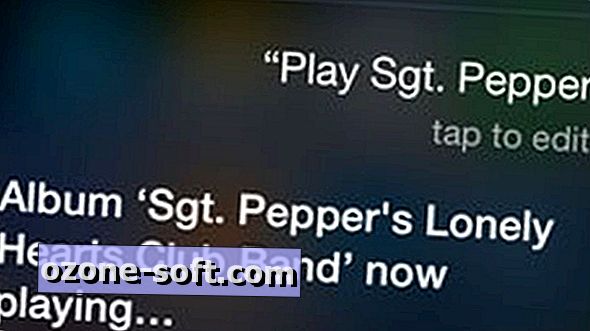





अपनी टिप्पणी छोड़ दो